Написание статей в веб-формате всегда было обременено необходимостью форматирования контента в HTML. Писать и публиковать контент непросто, так как вам необходимо знать как минимум простейшие теги HTML.
В таком случае вы теряете возможность быстрой публикации поста в блог или на веб-страницу. Заголовки, жирный шрифт, курсив, маркированные списки и нумерация - все эти фишки надо уметь делать. Этот процесс может быть довольно утомительным для простых блогеров, поэтому рождение Markdown - это как глоток свежего воздуха для создателей контента.
Но Markdown может пригодиться не только тем, кто работает в интернете. Он может также выступать в роли простого синтаксиса, который делает форматирование и запись в формате обычного текста проще для всех вне зависимости от того, пишете ли вы заметку для себя или файл в формате Markdown для дальнейшей публикации в интернете.
Markdown - облегчённый язык разметки. Первоначально создан Джоном Грубером и Аароном Шварцем, целью которых являлось создание максимально удобно читаемого и удобного в публикации облегчённого языка разметки. Многие идеи языка были позаимствованы из существующих соглашений по разметке текста в электронных письмах.
Цель Markdown заключается в том, чтобы сделать написание, редактирование и чтение веб-контента более простым для обычных пользователей. Простота заключается в том, что всё, что вам нужно сделать, - ознакомиться и запомнить синтаксис этого упрощённого языка.
Команды Markdown
Ссылки
Заголовки
# H1
## H2
### H3
Списки
Простой список:
— пункт 1
— пункт 2
— пункт 3
Нумерованный список
1. пункт 1
2. пункт 2
3. пункт 3
Для использования лёгкого языка Markdown вам необходимы специальные приложения - текстовые редакторы Markdown. Вы можете скачать их из App Store или с других сайтов в случае наличия свободной лицензии.
Лучшие просмотрщики Markdown
Marked 2
Цена: пробная версия - бесплатно, полная версия - 13,99 доллара.
Одна из самых популярных программ для просмотра текстов в формате Markdown. Документы обновляются в реальном времени, когда вы их редактируете. Все внимание сфокусировано на самом тексте. Программа работает как с Markdown-документами, так и с обычными текстами.
Лучшие редакторы Markdown
MarkMyWords
Цена: 1 150 рублей.
Наиболее важной функцией этого приложения является возможность работы с файлами CSS, а также поддержка удобных вариантов работы с документами.
Texts
Цена: бесплатно.
Texts представляет собой текстовый редактор, предназначенный для отделения представления контента от процесса его создания. Он работает как обычный текстовый процессор, но при этом сохраняет готовые документы в виде обычного текста с разметкой Markdown, что делает его совместимым с другими приложениями с поддержкой Markdown. Он создаёт документы, полностью готовые к публикации в интернете.
Markdown Pro
Цена: 379 рублей.
Markdown Pro предоставляет вам все инструменты, необходимые для создания красивых, правильно отформатированных документов с помощью языка разметки Markdown. Он также стремится сделать процесс написания весёлым и интересным. Программа поддерживает экспорт в форматах PDF или HTML. Markdown Pro является гибким и высококачественным Markdown-редактором для документов, заметок, статей и прочего.
Easy Markdown
Цена: 749 рублей.
Easy Markdown также делает редактирование и форматирование Markdown-документов лёгким для всех. Он автоматически переводит текст в форматированный веб-формат с помощью базового форматирования Markdown. Вы можете ввести текст на левой панели и просматривать конечный результат справа, а также сохранять код в HTML или RTF-формате в любое время во время работы над документом.
nvALT
Цена: бесплатно.
nvALT 2 представляет собой некое ответвление от популярного текстового редактора Notational Velocity, но с расширенными возможностями и модифицированным интерфейсом. Некоторые из них включают возможность писать и редактировать текстовые файлы в Markdown.
Nottingham
Цена: бесплатно.
Вдохновлённый элегантностью и гибкостью редактора Notational Velocity, Nottingham является простым и легким Markdown-редактором для Mac, который поддерживает функцию живого просмотра Markdown в формате текстовых файлов и записей. В целом дизайн очень похож на Notational Velocity, так что пользователи будут чувствовать себя как дома, работая с этой программой.
iA Writer
Цена: 749 рублей.
Один из лучших Markdown-редакторов. iA Writer поддерживает большое количество синтаксиса Markdown. В последней версии iA Writer можно использовать комбинацию Ctrl + Cmd + R для включения предварительного просмотра. Клиент также доступен на iPhone и iPad.
Byword
Цена: 899 рублей.
Byword - ещё один очень известный Markdown-редактор для Mac и для тех, кому нужен элегантный и простой интерфейс. Помимо красивого пользовательского интерфейса приложение может похвастаться минималистичным внешним видом, который абсолютно не отвлекает от работы. Также существует версия для iPhone и iPad.
Writedown
Цена: бесплатно.
Фишкой этого приложения является поддержка подсветки синтаксиса. Предварительный просмотр документа можно запустить сочетанием клавиш ⌥ + ⌘ + P.
Лучшие профессиональные редакторы Markdown
MultiMarkdown Composer
Цена: 379 рублей.
MultiMarkdown Composer - это мощный текстовый редактор, который поддерживает как Markdown, так и MultiMarkdown-форматы, а также расширенный синтаксис Markdown: таблицы, сноски, цитаты.
Mou
Цена: бесплатно.
В то время как большинство редакторов Markdown разработаны для блогеров и обычных пользователей, Mou придуман для более опытных пользователей, например веб-разработчиков.
Notebooks
Цена: бесплатно.
Notebooks представляет собой настольное приложение. Оно позволяет хранить и синхронизировать заметки с iOS-версией, что позволяет загружать ваши записи в любое время. Notebooks поддерживает формат Markdown, позволяет его редактировать, просматривать и конвертировать в HTML.
Недавно один из наших пользователей поинтересовался, что такое Markdown? Он услышал это от знакомого, пользующегося блоговую платформу Ghost . Markdown — это простой язык разметки, который конвертирует простой текст в HTML. Можно считать его простым текстовым редактором. В этой статье мы покажем вам, как использовать Markdown в WordPress.
Что такое Markdown?
Markdown — это язык разметки, который преобразует простой текст в код HTML. Он позволяет пользователям использовать специальные символы типа звездочки, знака номера, подчеркивания и тире в синтаксе Markdown вместо HTML. Такой синтаксис Markdown затем автоматически конвертируется в HTML.
Например
**Это текст, выделенный жирным**
Текст выше будет преобразован с помощью Markdown в:
Это текст, выделенный жирным
Markdown предлагает эффективный способ создания расширенных текстовых документов особенно для продвинутых пользователей. Если вы используете текстовый редактор для написания записей в WordPress, тогда Markdown может стать вам хорошей альтернативной заменой.
Как добавить поддержку Markdown в WordPress
Первым делом вам необходимо установить и активировать плагин WP-Markdown . После активации необходимо перейти в раздел Настройки » Написание административной панели сайта и прокрутить страницу до раздела Markdown.
Вы можете активировать WP-Markdown для записей, страниц и произвольных типов записей. Также вы можете активировать поддержку Markdown для комментариев.
В плагине есть панель меню в области редактирования, поэтому вы легко можете добавить синтаксис Markdown. Если вы новичок в Markdown, то, вероятно, вам стоит активировать меню помощи. Это поможет вам быстрее изучить синтаксис Markdown.
После активации поддержки Markdown, кликните на кнопку сохранения изменений.
Использование Markdown в редакторе записей WordPress
После того, как вы включили поддержку Markdown для записей и страниц, вы можете перейти в раздел Записи » Добавить новую административной панели сайта для того, чтобы посмотреть его в действии.
Вы заметите, что стандартные в WordPress визуальный и текстовый редакторы заменены на редактор Markdown.

Экран редактора сейчас отображает предпросмотр в реальном времени того текста, который вы печатаете в редакторе. Вверху у вас панель помощи Markdown, который позволяет вам вставлять синтаксис Markdown с помощью кнопок. Эта панель будет полезна для тех пользователей, которые только знакомятся с синтаксисом Markdown.
Шпаргалка по синтаксису Markdown
Синтаксис Markdown очень простой, однако потребуется некоторое время, чтобы к нему привыкнуть. Ниже небольшая шпаргалка по Markdown, которую можно взять за основу изучения.
Исходные данные:
*Это текст, выделенный курсивом*
Результат:
Это текст, выделенный курсивом
Исходные данные:
**Это текст, выделенный жирным**
Результат:
Это текст, выделенный жирным
Исходные данные:
#Это заголовок 1#
Результат:
Это заголовок 1
Исходные данные:
##Это заголовок 2##
Результат:
Это заголовок 2
Исходные данные:
###Это заголовок 3###
Результат:
Это заголовок 3
Исходные данные:
(https://сайт)
Исходные данные:
1. Элемент нумерованного списка 1
2. Элемент нумерованного списка 2
3. Элемент нумерованного списка 3
Результат:
- Элемент нумерованного списка 1
- Элемент нумерованного списка 2
- Элемент нумерованного списка 3
Исходные данные:
*Элемент маркированного списка 1
*Элемент маркированного списка 2
*Элемент маркированного списка 3
Результат:
- Элемент маркированного списка 1
- Элемент маркированного списка 2
- Элемент маркированного списка 3
Добавление видео при использовании Markdown в WordPress
Обычно вы можете встроить видео с YouTube путем простого копирования ссылки и вставки ее в редактор записей. Этот способ не сработает при активированном WP-Markdown. В этом случае вам необходимо обернуть ссылку видео в шорткод [ embed] следующим образом:
Мы надеемся, что эта статья помогла вам узнать о языке разметки Markdown и о том, как использовать его в WordPress. Если вы считаете, что Markdown это не то, что вы искали, то попробуйте в WordPress.
Ниже рассмотрим базовый синтаксис разметки текстовых файлов «Маркдаун» - используемые символы, ссылки, абзацы, строфы, заголовки, цитаты, списки, преформатированный текст, изображения.
В общепринятом на данный момент базовом «Маркдаун» нет некоторых элементов HTML, как, например, определения, таблицы. Но в этом есть своя логика и правда. Потому что если, например, добавить таблицы, то многие начнут снова верстать визуальный вид этими таблицами, как это было с HTML. В конце концов, простые таблицы можно создавть, например, преформатированием.
Хотя появляются различные сторонние расширенные версии «Маркдаун», как, например, Maruku, Kramdown, которые пытаются расширить базовый «Маркдаун». Главное, помнить, что «Маркдаун» не создавался как замена HTML, и важно не растерять в процессе его развития основные этой разметки.
Символы для разметки «Маркдаун»
В разметке гипертекста «Маркдаун» используются вспомогательные общие символы, но при этом не используются символы какого-либо алфавита - в первую очередь английского. Что в принципе, при хорошо продуманной национальной раскладке клавиатуры, позволит практически не переключать раскладку при создании и наборе текста веб-странички.
Список символов «Маркдаун»:
* «звёздочка» _ подчёркивание + плюс - минус = равно ` обратная кавычка (){}<> скобки # «решётка» ! восклицательный знак: двоеточие | вертикальная черта “ двойные кавычки " апостроф $ доллар пробел новый абзац
В «Маркдаун» эти символы и служат для форматирования структуры текста, аналогично использованию HTML элементов.
При этом следует учитывать, что в «Маркдаун» в большинстве случаев нет закрывающих символов, и действие символа, обозначающего какой-либо элемент текста, распространяется до конца абзаца.
Если есть необходимость в этих символах непосредственно в обычном тексте, то, эти символы нужно экранировать обратной чертой \ . Или же использовать разметку «преформатированный текст».
Базовые элементы «Маркдаун»
Абзац и перевод строки
Абзацы в «Маркдаун» отделяются друг от друга одним или несколькими пустыми строками.
Для того чтобы сделать перенос внутри строки, что-бы, например, создать строфу в стихотворении, достаточно добавить два пробела перед переносом строки. А делается это добавлением в конец строфы двух пробелов, а потом уже знак абзаца. Пример
Строка1
Строка2
Строка3
То есть строка набирается так: строка\s\s\n , где \s - пробел, \n - абзац. Другими словами это замена тега
в HTML.
Заголовки
Заголовки обозначаются знаком # («решётка») в начале абзаца. Количество решёток обозначает уровень заголовка от одного до шести. Например:
# Заголовок
Соответствует HTML-коду
Заголовок
А, например, четыре решётки
#### Заголовок
соответствует HTML-коду
Заголовок
Главный заголовок можно не выделять хешами, а подчеркнуть двойной линией:
Главный заголовок =================
Второй по плавности заголовок можно подчеркнуть простой линией:
Обычный заголовок -----------------
Стилизация текста
Жирный текст - **Жирный текст** Курсивный текст - *Курсивный текст* Жирный курсивный текст - ***Жирный курсивный текст***Жирный текст - __Жирный текст__ Курсивный текст - _Курсивный текст_
Горизонтальная линия
Горизонтальная линия
делается из серии трёх и более коротких тире
Цитаты
Перед цитатой в «Маркдаун» ставится угловая скобка > . Действует до конца абзаца
> «Следующее поколение веб-разработчиков будет жить при "Маркдауне"». М. Астапчик
Аналогично в HTML
«Следующее поколение веб-разработчиков будет жить при "Маркдауне"». М. Астапчик
Списки
Обычный ненумерованный список обозначается звёздочкой в начале каждого элемента списка
* Раз * Два * Три
Для нумерованного списка используются цифры
1 Раз 2 Два 3 Три
Форматирование кода, преформатированный текст
Очень важное в «Маркдаун» форматирование, которое означает текст как есть, без трансляции в HTML. Соответствует элементам pre и code в HTML. Для преформатированного абзаца достаточно сделать отступ в четыре пробела или один таб.
Print("Hello world!\n")
Так же блок преформатированного текста можно обозначить тремя подряд обратными кавычками в начале и конце этого блока. То есть здесь требуются и закрывающий набор символов.
``` print("Hello world!\n")
Преформатированный текст непосредственно в строке выделяется с двух сторон обратными кавычками.
`преформатированный текст`
Легко использовать преформатированный текст в «Маркдаун».
Ссылки
Ссылки-сноски
В обычном тексте не всегда эстетично вставлять ссылки прямо в текст, так как они могут быть очень длинными. Гораздо лучше их оформлять в виде сносок для лучшей читабельности. Сноска организуется с использованием квадратных кавычек. А внизу документа, как в книгах, каждой сноске после двоеточия указывается настоящий адрес ссылки. Пример.
Пожалуй, главным открытием за последнее время для меня стала не какая-то новая технология или новый удобный сервис, а… язык разметки. Казалось бы, что здесь может быть примечательного? Только если речь идет не о Markdown. Простая идея, как можно оформить текст и превратить его в валидный HTML, выстрелила настолько, что использовать его можно практически повсеместно. А благодаря популярности Markdown в хакерских кругах, появился еще и совершенно новый подход (и сервисы) к публикации контента, в основе которого лежат статические файлы.
Markdown? Что это?
Легче всего смысл Markdown объяснить на простейшем примере. Для составления списка дел я использую обычный текстовый файл, в котором пишу:
Список дел: - написать статью о Markdown - сделать иллюстрации - отправить в редакцию
Каждый из нас умеет оформлять сложные структуры в простом plain text’е, и в этом основной смысл Markdown. Например, приведенный текст можно сразу сконвертировать в HTML, при этом интерпретатор Markdown (скажем, реализованный в виде плагина к текстовому редактору вроде SublimeText или Notepad++) сам распознает, что имеет дело с ненумерованным списком:
Список дел:
- написать статью про Markdown
- сделать иллюстрации
- отправить текст в редакцию
Как пишет сам автор Markdown Джон Грубер, идея языка в том, чтобы синтаксис был настолько прост, компактен и очевиден, что размеченный документ оставался бы полностью читаемым и непосвященный человек мог бы даже решить, что перед ним обычный plain text. Как Markdown добивается такого результата?
Возьмем чуть более сложный пример. Представь, что тебе нужно оформить нумерованный список. Очевидно, что ты поставишь перед каждым пунктом соответствующий номер. Нужно акцентировать внимание на какие-то слова? Ты наверняка сделал это с помощью каких-то символов.
# Заголовок ## Подзаголовок В этом абзаце нужно: 1. что-то выделить **жирным** и *курсивом* 2. поставить ссылку на сайт автора - (http://daringfireball.net) 5. процитировать код, например, `print "Hello, world!"` 3. и вставить портрет автора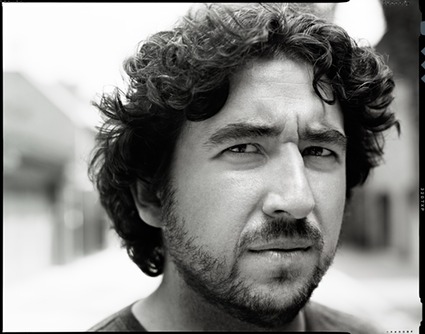
В этом примере хорошо видно, насколько читабельным остается текст. Фактически очевидного решения не придумали только для вставки ссылок и картинок, плюс изначально язык не позволял определить масштаб изображения. В результате обработки интерпретатором на выходе мы получаем готовый код:
Заголовок
Подзаголовок
В этом абзаце нужно:
- что-то выделить жирным и курсивом
- поставить ссылку на сайт автора - Daring Fireball
- процитировать код, например,
print "Hello, world!" - и вставить портрет автора

По сути дела, ты уже знаешь синтаксис Markdown - все прочие нюансы за пять минут осваиваются чтением официального мануала (daringfireball.net/projects/markdown/syntax).
На фига козе баян?
О’кей, язык разметки действительно очень простой и понятный. Но где это можно использовать? Зачем это нужно? Набившая оскомину аббревиатура WYSIWYG давно доказала свою несостоятельность среди продвинутых пользователей. Мы пробовали использовать визуальный подход при оформлении материалов на , и это был тихий ужас. WYSIWYG-редакторы, даже очень хорошие, работают криво и в случае сложной верстки начинают безбожно глючить. Многие сложные вещи невозможно было сделать в принципе. Не использовать же HTML в чистом виде (хотя чего греха таить, иногда мы так и делаем)? Та же самая Wikipedia с самого начала своего существования предлагала специально разработанную wiki-разметку. А любой мало-мальски толковый форумный движок поддерживает bbcode или что-то похожее. Проблема одна: разметка используется, но везде разная. Mаrkdown же сразу многим пришелся по вкусу, в результате чего его взяли на вооружение многие популярные ресурсы. Бесспорно, намного удобней писать комментарий в форуме, используя разметку Markdown, нежели чистый HTML, в тегах которого легко запутаться. Именно поэтому сервисы tumblr и posterous поддерживают такой режим ведения блога. Также поддерживают Markdown-разметку многие CMS: Drupal, Plone, RadiantCMS - и фреймворки: Django (требуется установка python-markdown), Ruby on Rails (требуется установка BlueCloth, Maruku).
Поддержка синтаксиса есть в любом уважающем себя текстовом редакторе, а опцию для быстрого предпросмотра легко подключить в виде плагинов. К тому же есть немало специализированных редакторов, изначально заточенных для работы с Markdown (ты можешь выбрать подходящий, прочитав отдельную врезку). А интерпретаторы для обработки языка разметки реализованы на любом языке, поэтому, будь твой проект на Python, PHP, Ruby и чем-либо еще, - везде ты сможешь предложить пользователям Markdown. Дальше - больше. Markdown стал настолько популярен, что лег в основу многих сервисов. К примеру, набирающий обороты стартап scriptogr.am позволяет превратить статические файлы, оформленные на Markdown и выложенные в Dropbox, в красивый блог (с возможностью подключения любого домена). Подхваченная идея быстро эволюционировала в кругах гиков и выросла в создание таких движков, как Octopress .
Octopress — очень функциональное решение для твоего уютного бложика
Редакторы для работы с Markdown
То, что Markdown может существенно упростить жизнь, - несомненно. Но чтобы использовать его еще продуктивней, нужно работать с софтом, который его поддерживает. Спешу обрадовать: привычные редакторы вроде SublimeText, TextMate, Vim и Emacs, которыми ты наверняка пользуешься, отлично ладят с Markdown, если их этому научить с помощью плагинов. Для Sublime это Sublimetext-markdown-preview и SublimeMarkdownBuild , для TextMate — Мarkdown.tmbundle , для Vim - Vim-markdown и Vim-markdown-preview , а для Emacs - Emacs Markdown Mode . Или можно заюзать специализированные редакторы.
Windows
В общем виде работа с блогом будет выглядеть так: ставим на локальную машину сервер Octopress, пишем посты в Markdown-файлики, правим шаблон (если надо), выполняем в консоли команду для генерации контента и, наконец, заливаем полученный HTML + JS в наш репозиторий на GitHub. Ну а теперь по порядку.
- Первым пунктом идет установка Octopress 2.0. Для его работы необходим установленный Ruby 1.9.2. Кроме этого, должен быть еще установлен Git. Для начала скачиваем исходники Octopress, подготавливаем их и устанавливаем: git clone git://github.com/imathis/octopress.git cd gem install bunlder bundle install
- Затем устанавливаем стандартную тему Octopress. rake install
- Далее следует настроить Octopress на работу с нашим репозиторием: rake setup_github_pages
- В процессе выполнения задачи нас попросят ввести URL нашего репозитория. В принципе, после этого можно уже публиковаться. Делается это одной командой:
rake gen_deploy
или двумя:
Rake generate rake deploy
Можно до deploy выполнить еще rake preview, в результате чего запустится локальный веб-сервер на адресе http://0.0.0.0:4000, где можно посмотреть, что же нагенерировал Octopress. Если необходимо что-то подправить в конфигурации, то нужно обратиться к файлу _config.yml.
- Теперь пришло время создания первого поста:
rake new_post["Название поста"]
В папке source/_posts/ появится файлик с текущей датой и заголовком поста, в формате Markdown. Берем любой понравившийся Markdown-редактор, редактируем файл и публикуем пост:
Git add . git commit -m "Initial post" git push origin source rake generate rake deploy
Все, можно переходить по адресу блога и проверять, как опубликовалась первая запись. Если нужно привязать свой блог к кастомному домену, то это легко сделать, воспользовавшись простой инструкций (bit.ly/MWgR3f). На первый взгляд такой подход может показаться странным, но на самом деле он предельно удобен. Сайт работает очень быстро, потому что состоит из статических файлов и размещается на надежных площадках. Благодаря использованию GitHub любой может предложить свои изменения в посты - и ты легко можешь их применить. Сам Octopress предлагает отличный HTML5-шаблон с массой плюшек вроде быстрого подключения внешней системы комментариев (например, Disqus’а). Конечно, это история не про обычных людей, но мы о них и не говорим.
Другие генераторы статических сайтов
Надо сказать, что Octopress не единственный инструмент для генерации статического контента. Хотелось бы остановить твое внимание еще на двух инструментах: Poole (bitbucket.org/obensonne/poole) и BlazeBlogger (blaze.blackened.cz).
Poole - генератор статических сайтов, использующий Markdown. Он написан на Python и для своей работы ничего, кроме него, не требует. Работать с ним очень легко: ты создаешь содержимое веб-страниц с помощью Markdown - и Poole превращает их в простой и красивый сайт, снабженный навигационным меню. Принцип работы несложен: программа берет файлы из директории input и копирует их в директорию output, при этом все файлы с расширением md, mkd, mdown или markdown конвертируются в HTML с page.html в качестве каркаса. Если ты хочешь заменить внешний вид сайта, то необходимо будет подредактировать файлы page.html и input/poole.css. Чтобы обновить, изменить, добавить контент, необходимо выполнить:
> poole.py --build
После чего Poole заново сгенерирует твой сайт.
Еще один инструмент для создания статического сайта - BlazeBlogger. Для своей работы он не требует ни баз данных, ни выполнения скриптов на стороне сервера. Все, что нужно, - это установленный Perl-интерпретатор. Для создания контента также используется Markdown, так что ты можешь создавать свой блог в любом понравившемся Markdown-редакторе. К основным возможностям относятся: создание валидных HTML 4.01 или XHTML 1.1 страниц и RSS 2.0 фидов; генерация помесячных и погодовых архивов, поддержка тегов; позволяет создавать как блогпосты, так и просто страницы; позволяет быстро поменять тему, CSS-стили или локализацию. Подробную информацию по опциям всех утилит, идущих вместе с BlazeBlogger, ты можешь посмотреть на официальном сайте.
Markdown: что дальше?
Простая идея постоянно эволюционирует. Первая реализация, написанная Джоном Грубером, являлась обычным скриптом на Perl. По мере того как новый язык разметки обретал популярность, появлялись новые реализации, написанные сторонними разработчиками на C#, C, Common Lisp, Haskell, Java, JavaScript, Lua, newLISP, Perl, PHP, Python, Ruby, Scala сторонними разработчиками, которые ориентировались на первую реализацию, ставшую своего рода стандартом. Помимо реализаций на разных языках программирования, появились еще приложения, расширяющие синтаксис Markdown дополнительной функциональностью, такие как MultiMarkdown и pandoc. Диалекты Markdown позволяют работать с документами из множества файлов, автоматически делать таблицы, собирать библиографии, вставлять математику на MathML и комбинировать код с другими языками верстки, включая LaTeX, HTML и прочие. Расширенные диалекты умеют автоматизировать различные вещи: например, проставлять правильную типографику. Кроме того, выводить можно не только в HTML, но и в PDF, RTF, ODT и даже man-страницы (люди, хоть раз видевшие синтаксис языка troff, оценят). Все это позволяет использовать Markdown в самых разных целях: писать документацию, книги и целые сайты.
Популярность этого изящного синтаксиса разметки набирает обороты популярности по всему миру. Честно сказать, Markdown как наркотик - попробовав один раз написать пост на нем, ты вряд ли вернешься к обычному HTML. Прочувствую преимущество. Использовав Markdown при написании этой статьи, я могу не только преобразовать ее в PDF, но и без лишних трудозатрат опубликовать на сайте. А редакция, подсев на Markdown, уже всерьез задумалась о разработке простых скриптов, чтобы конвертировать текст в файл верстки используемой в издательстве программы InDesign. Я этому не удивляюсь.